适用于 Location Referencing 许可。
要创建线性参考系 (LRS) 数据产品,您必须首先创建 LRS 数据模板;然后使用该模板作为生成 LRS 数据产品工具的输入。
LRS 长度数据产品用于根据路径特征计算路径长度。 下表是 LRS 长度数据产品的示例,该产品可计算按县和路面状况汇总的城市道路和乡村道路里程。
- 汇总字段:县和路面
- 长度字段:城市道路和乡村道路
| 县 | 路面 | 城市道路 | 乡村道路 |
|---|---|---|---|
Crawford | Paved | 235.533 | 13.852 |
Unpaved | 6.029 | 5.487 |
|
Dubois | Paved | 44.496 | 122.724 |
Unpaved | 13.153 | 55.692 |
|
Harrison | Paved | 104.002 | 82.520 |
Unpaved | 19.638 | 46.776 |
|
Pike | Paved | 633.968 | 34.25 |
Unpaved | 41.576 | 3.040 |
|
Perry | Paved | 260.674 | 0.000 |
Unpaved | 20.030 | 0.016 |
|
Spencer | Paved | 103.373 | 1.031 |
Unpaved | 9.655 | 0.000 | |
Warrick | Paved | 422.927 | 208.069 |
Unpaved | 55.608 | 102.700 |
您可以配置的其他类型的 LRS 长度数据产品包括:
- 按功能类汇总的沥青、柏油、碎石、混凝土等路面类型的里程数
- 各县维护的公共道路里程(按辖区汇总)
- 按城市区域划分的车道英里数和每日车辆行驶里程 (VMT)
在此工作流中,您将学习如何创建模板来生成类似于上表所示的 LRS 长度数据产品。
选择 LRS 数据产品类型
数据产品设计器向导的第一步是指定数据产品类型。
要指定长度数据产品类型,请完成以下步骤:
- 启动 ArcGIS Pro 并打开地图中带有 LRS 数据的工程。
- 在位置参考选项卡的 LRS 数据产品组中,单击数据产品设计器
 。
。随即显示数据产品设计器向导的选择 LRS 数据产品类型窗格,默认数据产品类型值为长度。

- 单击下一步。
设置模板属性页面随即显示。
设置模板属性
要设置模板属性,请完成以下步骤:
- 提供模板名称。
默认情况下,模板保存在工程文件夹中。 或者,浏览至其他位置,提供模板名称并单击确定。
- 单击网络下拉箭头并选择一个网络。
此网络用于计算道路的长度。
- 还可以输入一个描述。
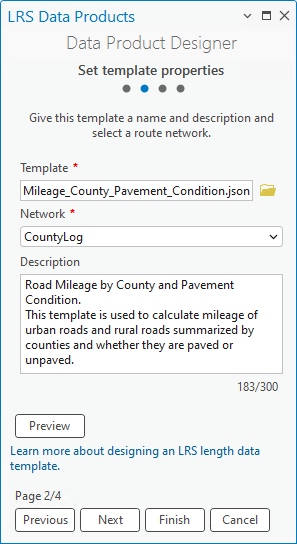
- 可以单击预览以打开画布。
画布会设置“数据产品设计器”向导中所提供信息的格式。

- 单击下一步。
添加汇总字段
生成 LRS 数据模板的下一个步骤是选择摘要图层和汇总字段。 LRS 长度数据产品根据摘要图层中的唯一值进行汇总。 可以配置多个摘要图层和汇总字段。 摘要图层按照其空间关系进行排列和划分。
在本例中,可以将 County Boundary 图层配置为级别一,pavement condition 图层配置为级别二。 LRS 长度数据产品可汇总各个县中已铺设和未铺设道路的长度。
注:
流程中的此步骤为可选步骤。 如果不希望向模板添加汇总字段,请单击下一步继续。要设置模板汇总字段,请完成以下步骤:
- 单击添加以添加汇总级别。
- 单击汇总图层下拉箭头并选择汇总图层。
此图层可以是面要素类、注册到第二个窗格中指定的网络的线事件或网络本身。 该图层必须位于相同的地理数据库或要素服务中,并且与指定网络具有相同坐标系。
在本例中,County Boundary 是第一个级别的汇总图层。
- 单击字段下拉箭头并选择一个汇总字段。
在本例中,县名称是 Engineering Network 的汇总字段。
选择汇总字段后,显示值映射部分会显示汇总字段中的唯一值。 您可以编辑表中的显示值列。 LRS 长度数据产品仅为显示值映射部分中的值计算道路长度。


- 在表中的名称文本框中,为汇总级别提供名称。
对于此示例,级别名称是 County。
- 可以单击过滤器表达式下拉箭头,并提供一个表达式以过滤显示值映射部分中显示的值。
对于此示例,选择属于东南类别的七个县。 将仅计算按这七个县裁剪的道路长度。


- (可选)选中汇总未分类值复选框以汇总未包含在显示值映射的值中的长度。
将在汇总字段中返回另一个值“未分类”。
默认未选中汇总未分类值复选框。 此复选框适用于所有汇总图层。
在本示例中,汇总未分类值复选框仍处于未选中状态。
- 如果要添加多个汇总级别,请对每个级别重复之前的步骤。
对于此示例,Pavement Condition 是第二级的摘要图层,PSR 是汇总字段,Pavement 是第二级名称。 过滤器应用到 PSR 以生成两个显示值:已铺设和未铺设道路。
作为结果,LRS 长度数据产品将汇总各个县中已铺设和未铺设道路的长度。
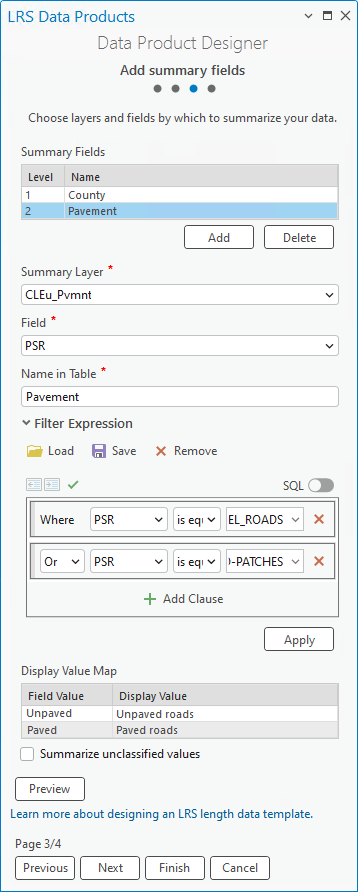

- 单击下一步。
添加长度字段
选择汇总图层后,下一步是添加长度字段。 长度字段会构成 LRS 长度数据产品中显示道路长度的列。
用于配置长度字段的选项包含单一值和唯一值。 您可以使用单一值选项逐个配置长度字段并应用过滤器来创建类别,也可以使用唯一值选项将所有所需的唯一值配置为单独的长度字段。
本例中使用单一值来计算城乡道路里程,因为数据有四个唯一值,我们想将其配置为两个字段,而不是四个字段。
要设置模板长度字段,请完成以下步骤:
- 单击添加添加长度字段。
- 单击长度图层下拉箭头,然后选择一个长度图层。
此图层可以是注册到第二个窗格中指定的网络的线事件或网络本身。 该图层必须位于相同的地理数据库或要素服务中,并且与指定网络具有相同坐标系。
在本例中,线事件 CLEu_RurlUrbn 是第一个长度图层。
- 单击选择方法下拉箭头并选择一个选择方法。
- 单一值 - 添加单一长度字段。
- 唯一值 - 为选定的长度字段添加多个唯一值,每个唯一值将成为单独的字段。 仅当提供没有名称或过滤器的长度图层时才会出现此选项。
如果选择单一值,跳过下方的步骤 4。 对于此示例,使用单一值作为选择方法,并将自定义过滤器应用于长度字段,示例在下方步骤 5 继续。
- 如果您选择唯一值,请从显示的弹出窗口中选择一个长度图层中的字段,然后执行以下操作:
- 通过选中值旁边的复选框来选择唯一值。

- 可以为每个已选择的唯一值更改名称。
在将唯一值添加到“数据产品设计器”向导后,该名称变为长度字段的名称。
- 单击添加以将所选唯一值添加为长度字段。
每个长度字段自动使用唯一值作为选择方法,以及与唯一值对应的过滤器表达式。

注:
唯一值选项也可采用编码值属性域和子类型形式的值。
- 通过选中值旁边的复选框来选择唯一值。
- 为此长度字段提供名称,或通过单击每个单元格更新现有名称。
在本例中,Urban Roads 是第一个长度字段的名称。
- 可以单击过滤器表达式下拉箭头,并提供一个表达式以过滤长度字段。
对于该示例,因为该模板用于计算城市道路和乡村道路的里程,所以第一个长度字段名为 Urban Roads,并对 RuralUrban 字段应用过滤器以选择与城市道路类别相对应的值。

- (可选)选中计算行和列总计复选框以计算数据产品中行和列的总长度值。
默认未选中计算行和列总计复选框。 此复选框应用于所有长度图层。
在本示例中,计算行和列总计复选框保持未选中状态。
- 如果要添加多个长度字段,请为每个字段重复之前的步骤。
在本示例中,第二个长度字段称为乡村道路,并且对 RuralUrban 字段应用过滤器以选择与乡村道路类别相对应的值。
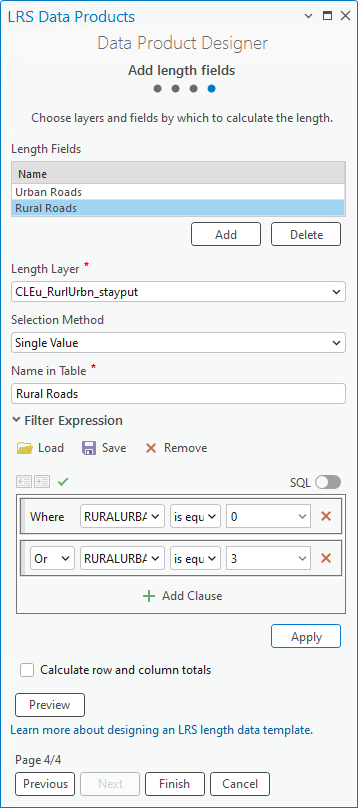

- 单击完成保存模板。
注:
要检查或编辑现有模板,请在设置模板属性页面上,单击模板文本框旁边的浏览模板位置  。 您可以从工程文件夹或其他位置选择模板。
。 您可以从工程文件夹或其他位置选择模板。
您可以在生成 LRS 数据产品工具中使用此模板。